השבת את הגישה לאפליקציה להפעלה קולית ב-Windows 10
החל מ-Windows 10 build 17063, מערכת ההפעלה קיבלה מספר אפשרויות חדשות תחת פרטיות. אלה כוללים את היכולת לשלוט בהרשאות השימוש שלך ספרייה/תיקיות נתונים, מִיקרוֹפוֹן, לוּחַ שָׁנָה, פרטי חשבון משתמש, מערכת קבצים, מקום, אנשי קשר, היסטוריית שיחות, אימייל, ו הודעות. חלונות 10 גִרְסָה 1903 'עדכון מאי 2019' מוסיף עוד אפשרות אחת לפרטיות בהגדרות, 'הפעלה קולית'.
פרסומת
כאשר אתה משבית את הגישה לאפליקציה עבור תכונת ההפעלה הקולית, היא תושבת אוטומטית גם עבור כל האפליקציות. כאשר מופעל, זה יאפשר לך להשבית את הרשאות הגישה להפעלת קול עבור אפליקציות בודדות. הנה איך זה יכול להיעשות.
כדי להשבית את הגישה לאפליקציה להפעלה קולית ב-Windows 10,
- פתח את ה אפליקציית הגדרות.
- לך ל פְּרָטִיוּת - הפעלה קולית.
- בצד ימין, כבה את האפשרות אפשר לאפליקציות להשתמש בהפעלה קולית.

פעולה זו תשבית את גישת האפליקציה לתכונת ההפעלה הקולית ב-Windows 10 עבור כל האפליקציות. Windows 10 לא יוכל להשתמש בו יותר. אף אחת מהאפליקציות המותקנות שלך לא תוכל לגשת להפעלה קולית.
בנוסף, תוכל למנוע מאפליקציות להשתמש בהפעלה קולית כשהמכשיר שלך נעול.
מנע מאפליקציות להשתמש בהפעלה קולית כשהמכשיר נעול
- פתח את ה אפליקציית הגדרות.
- לך ל פְּרָטִיוּת - הפעלה קולית.
- בצד ימין, כבה את האפשרות אפשר לאפליקציות להשתמש בהפעלה קולית כשהמכשיר הזה נעול.
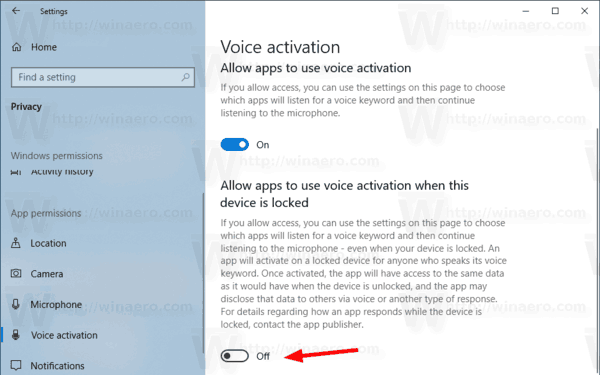
אם אפשרות זו מופעלת, תוכל לבחור אילו אפליקציות יקשיבו למילת מפתח קולית ולאחר מכן להמשיך להאזין למיקרופון, גם כשהמכשיר נעול. אפליקציה תופעל במכשיר נעול עבור כל מי שמדבר את מילת המפתח הקולית שלה. לאחר ההפעלה, לאפליקציה תהיה גישה לאותם נתונים כפי שהייתה לה כאשר המכשיר אינו נעול, והאפליקציה עשויה לחשוף את הנתונים הללו לאחרים באמצעות קול או סוג אחר של תגובה.
השבת גישה לאפליקציה בודדת להפעלה קולית ב-Windows 10
- פתח את ה אפליקציית הגדרות.
- לך ל פְּרָטִיוּת - הפעלה קולית.
- הפעל או כבה את אפשרות החלפת המצב עבור אפליקציות שאתה רוצה תחתיה בחר אילו אפליקציות יכולות להשתמש בהפעלה קולית בצד ימין.
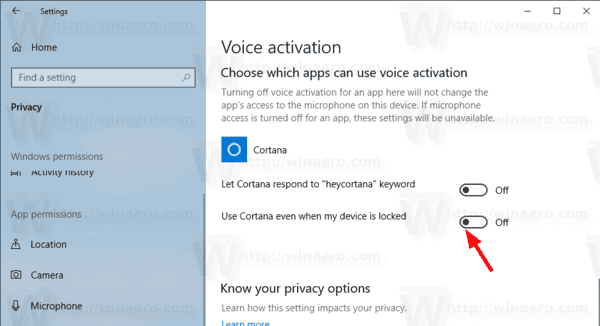
הערה: זה בהנחה שהפעלת גישה להפעלה קולית באמצעות האפשרויות המתוארות לעיל. אז, משתמשים יוכלו להשבית או להפעיל גישת הפעלה קולית עבור האפליקציות המותקנות.
שינויים ברישום
אתה יכול להפעיל או להשבית גישה לאפליקציה להפעלה קולית עם תיקון רישום. הנה איך.
כדי להשבית את הגישה לאפליקציה להפעלה קולית עם תיקון רישום, תעשה את הדברים הבאים.
- הורד את ארכיון ה-ZIP הבא: הורד את ארכיון ZIP.
- חלץ את תוכנו לכל תיקיה. אתה יכול למקם את הקבצים ישירות לשולחן העבודה.
- בטל את חסימת הקבצים.
- לחץ פעמיים על השבת את הגישה לאפליקציה ל- Voice Activation.reg קובץ כדי למזג אותו. פעולה זו תשבית את גישת האפליקציה להפעלה קולית עבור המשתמש הנוכחי.

- כמו כן, אתה יכול להשתמש בקובץ השבת את הגישה לאפליקציה להפעלה קולית כשהמכשיר נעול.reg כדי להשבית את הגישה לאפליקציה להפעלה קולית כשהמכשיר שלך נעול.
- השינויים לבטל, אפשר גישה לאפליקציה להפעלה קולית כשהמכשיר Locked.reg ואפשר גישה לאפליקציה להפעלה קולית.reg, כלולים.
אתה גמור.
קובצי הרישום משנים את הערכים הבאים ברישום:
[HKEY_CURRENT_USER\Software\Microsoft\Speech_OneCore\Settings\VoiceActivation\UserPreferenceForAllApps] "AgentActivationEnabled"=dword: 00000000. "AgentActivationOnLockScreenEnabled"=dword: 00000000
הערכים של LetAppsActivateWithVoice הם:
0 - המשתמש בשליטה
1 - הפעלת כוח
2 - הכחשה בכוח
לבסוף, אתה יכול להגדיר גישה לאפליקציה לתכונת הפעלה קולית באמצעות מדיניות קבוצתית.
אפשרויות מדיניות קבוצתית
אם אתה מפעיל את Windows 10 Pro, Enterprise או Education מַהֲדוּרָה, אתה יכול להשתמש באפליקציית עורך המדיניות הקבוצתית המקומית כדי להגדיר את אפשרות הגישה לאפליקציה להפעלה קולית עם ממשק משתמש.
כדי להשבית את גישת האפליקציה להפעלה קולית באמצעות מדיניות קבוצתית,
- ללחוץ לנצח + ר מקשי יחד במקלדת שלך והקלד:
gpedit.msc
לחץ אנטר.

- עורך המדיניות הקבוצתית ייפתח. לך ל תצורת מחשב\תבניות ניהול\רכיבי Windows\פרטיות אפליקציה.

- הפעל את אפשרות המדיניות תן ליישומי Windows להפעיל בקול.
- בתוך ה ברירת מחדל עבור כל האפליקציות, בחר באפשרות Force Allow או Force Deny עבור מה שאתה רוצה.

הערה: ערך האופציה המשתמש שולט אינו מחיל שום הגבלה על אפליקציית ההגדרות. ערך ברירת המחדל של המדיניות הוא לא מוגדר.
אם Windows 10 שלך מַהֲדוּרָה אינו כולל את הכלי gpedit.msc, אתה יכול להחיל את התיקון הבא של הרישום במקום זאת.
כדי להשבית את גישת האפליקציה להפעלה קולית עם תיקון רישום מדיניות קבוצתית,
- פתח את ה אפליקציית עורך הרישום.
- עבור אל מפתח הרישום הבא.
HKEY_LOCAL_MACHINE\SOFTWARE\Policies\Microsoft\Windows\AppPrivacy
ראה כיצד לעבור אל מפתח רישום בלחיצה אחת.
- בצד ימין, שנה או צור ערך DWORD חדש של 32 סיביות LetAppsActivateWithVoice.
הערה: גם אם כן הפעלת Windows 64 סיביות עדיין עליך ליצור ערך DWORD של 32 סיביות. - ערכים נתמכים:
LetAppsActivateWithVoice = 1 - כפה אפשר גישה לאפליקציה להפעלה קולית
LetAppsActivateWithVoice = 0 - דחיית גישה לאפליקציה להפעלה קולית - הפעל מחדש את Windows 10.
הערה: שינוי זה ישפיע על כל המשתמשים במכשיר Windows 10.
אתה יכול להוריד את קבצי הרישום הבאים מוכנים לשימוש:
הורד קבצי רישום
התיקון לביטול כלול.
מאמרים מעניינים:
- כיצד להציג הרשאות אפליקציה ב-Windows 10
- כיצד לאפס את אפליקציית הדואר ב-Windows 10
- שנה את הרקע של אפליקציית הדואר לצבע מותאם אישית ב-Windows 10
- הוסף תפריט הקשר דוא"ל ב-Windows 10
- כיצד להשבית את החתימה שנשלחה מהדואר עבור Windows 10
